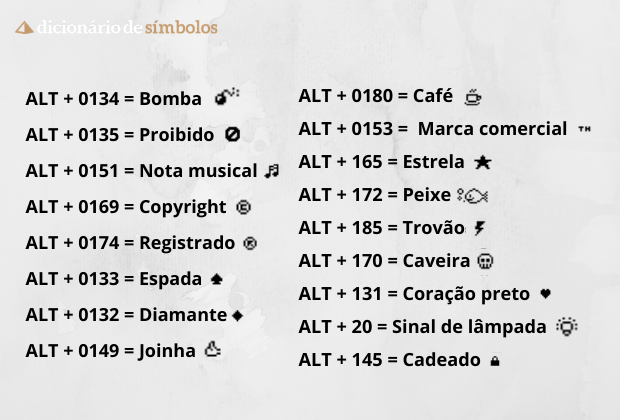सामग्री तालिका
त्यहाँ केही किबोर्ड कोडहरू छन् जुन देख्न सकिँदैन, अर्थात्, तिनीहरू लुकेका छन्। कुञ्जी ''Alt'' + केही संख्या वा संख्याहरूको सेट थिचेर मात्र तिनीहरूलाई कल्पना गर्न सम्भव छ।
त्यहाँ धेरै प्रकारका प्रतीकहरू छन्, जसमा हृदय (♥) जस्ता सबैभन्दा सामान्य देखि, यो चित्र (░) जस्तै धेरै फरक छन्।
किबोर्ड प्रतीक र ALT कोडहरूको सूची
स्माइल
Alt + 1 = ☺
Alt + 2 = ☻
तीरहरू
Alt + 16 = ►
Alt + 17 = ◄
Alt + 18 = ↕
Alt + 23 = ↨
Alt + 24 = ↑
Alt + 25 = ↓
Alt + 26 = →
Alt + 27 = ←
यो पनि हेर्नुहोस्: भालेAlt + 29 = ↔
Alt + 30 = ▲
Alt + 31 = ▼
Alt + 174 = «
Alt + 175 = » <3
कार्ड प्रतीकहरू (डेक)
Alt + 3 = ♥
Alt + 4 = ♦
Alt + 5 = ♣
Alt + 6 = ♠
संगीत प्रतीकहरू
Alt + 13 = ♪
Alt + 14 = ♫
गणितीय प्रतीकहरू
Alt + 171 = ½
Alt + 172 = ¼
Alt + 158 = ×
Alt + 159 = ƒ
Alt + 241 = ±
Alt + 243 = ¾
Alt + 246 = ÷
Alt + 225 = ß
Alt + 230 = µ
Alt + 159 = ƒ
पुरुष र महिला प्रतीक
Alt + 11 = ♂
Alt + 12 = ♀
विविध प्रतीकहरू
Alt + 7 = •
Alt + 8 = ◘
Alt + 9 = ○
Alt + 10 = ◙
Alt + 15 = ☼
Alt + 19 = ‼
Alt + 20 = ¶
Alt + 21 = §
Alt + 22 = ▬
Alt + 28 = ∟
Alt + 127 = ⌂
Alt + 129 = ü
Alt + 145 =æ
Alt + 146 = Æ
Alt + 155 = ø
Alt + 156 = £
Alt + 157 = Ø
Alt + 166 = ª
Alt + 167 = º
Alt + 168 = ¿
Alt + 169 = ®
Alt + 170 = ¬
Alt + 173 = ¡
Alt + 184 = ©
Alt + 189 = ¢
Alt + 190 = ¥
Alt + 208 = ð
Alt + 209 = Ð
Alt + 213 = ı
Alt + 221 = ¦
Alt + 231 = þ
Alt + 232 = Þ
Alt + 238 = ¯
Alt + 244 = ¶
Alt + 245 = §
Alt + 247 = ¸
Alt + 248 = °
Alt + 249 = ¨
Alt + 250 = ·
Alt + 251 = ¹<3
Alt + 252 = ³
Alt + 253 = ²
विभिन्न प्रतीकहरू
Alt + 176 = ░
Alt + 177 = ▒
Alt + 178 = ▓
Alt + 179 = │
Alt + 180 = ┤
Alt + 185 = ╣
Alt + 186 = ║
Alt + 187 = ╗
Alt + 188 = ╝
Alt + 191 = ┐
Alt + 192 = └
Alt + 193 = ┴
Alt + 194 = ┬
Alt + 195 = ├
Alt + 196 = ─
Alt + 197 = ┼
Alt + 200 = ╚
Alt + 201 = ╔
Alt + 202 = ╩
Alt + 203 = ╦<3
Alt + 204 = ╠
Alt + 205 = ═
Alt + 206 = ╬
Alt + 207 = ¤
Alt + 217 = ┘
Alt + 218 = ┌
यो पनि हेर्नुहोस्: Azrael: मृत्युको स्वर्गदूतको अर्थ र कार्यहरू पत्ता लगाउनुहोस्Alt + 219 = █
Alt + 220 = ▄
Alt + 223 = ▀
Alt + 254 = ■
Windows PC मा किबोर्डमा प्रतीकहरू कसरी बनाउने
यी प्रतीकहरू पहुँच गर्न सक्षम हुन तपाईंले यी चरणहरू पालना गर्न आवश्यक छ:
1। अनुक्रम काम गर्नको लागि, NumLock कुञ्जी सक्रिय हुनुपर्छ, किनकि यसले खण्डलाई ट्रिगर गर्छ।संख्यात्मक;
2. तपाईंले प्रयोग गर्नुपर्ने नम्बरहरू रातो रंगमा छन्;
3. तपाईंले संख्यात्मक टाइप गर्दा Alt कुञ्जी थिच्नु पर्छ। क्रम। हामी माथि एरो (↑) को निम्न उदाहरण दिन्छौं, जुन Alt + 24 हो:
म्याकमा किबोर्डमा प्रतीकहरू कसरी बनाउने
एप्पलको अपरेटिङ सिस्टममा, प्रतीकहरू र कोडहरूले काम गर्दछ। फरक तरिका फरक। उदाहरणका लागि, प्रतिलिपि अधिकार प्रतीक (©) प्राप्त गर्न, तपाईंले विकल्प + G थिच्नु पर्छ। यदि तपाइँ एप्पल मेनु > मा जानुहुन्छ भने अनन्तता प्रतीकहरू छन्। प्रणाली प्राथमिकताहरू > किबोर्ड > मेनु पट्टीमा किबोर्ड र इमोजी दर्शकहरू देखाउनुहोस्।
यो पनि हेर्नुहोस्:
- Pi π प्रतीक
- ठीक प्रतीक
- ट्रेडमार्क प्रतीक ®